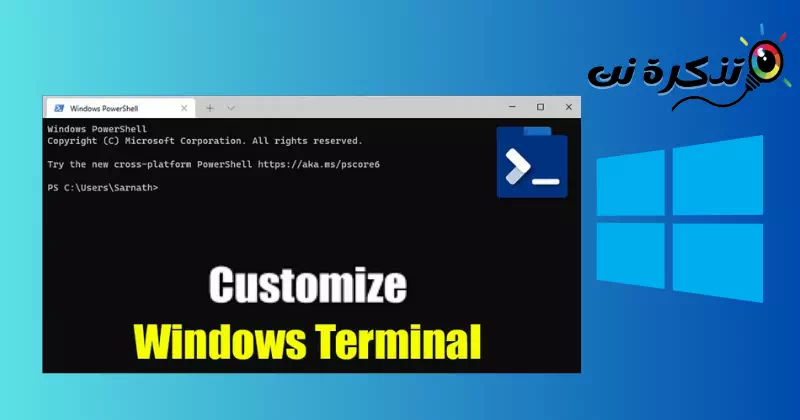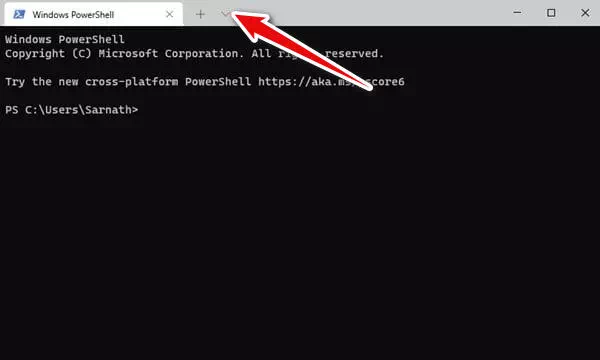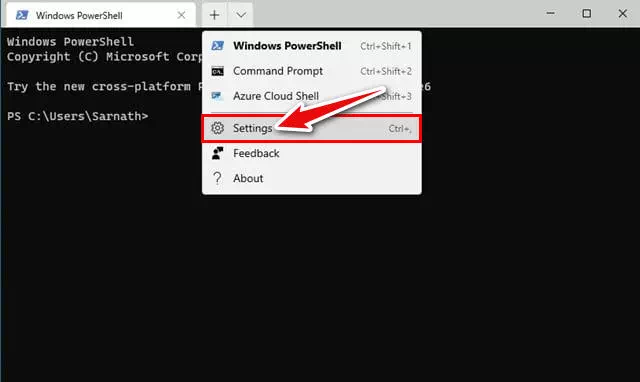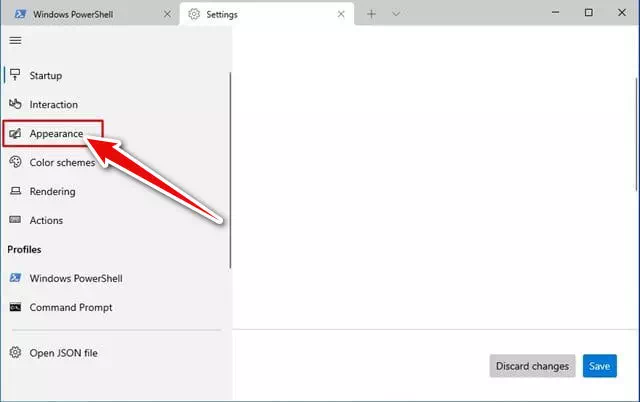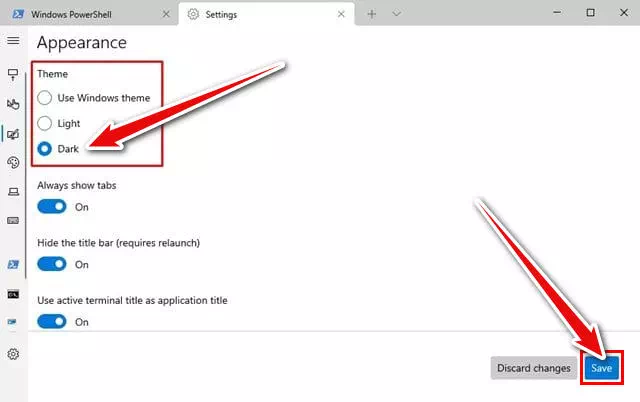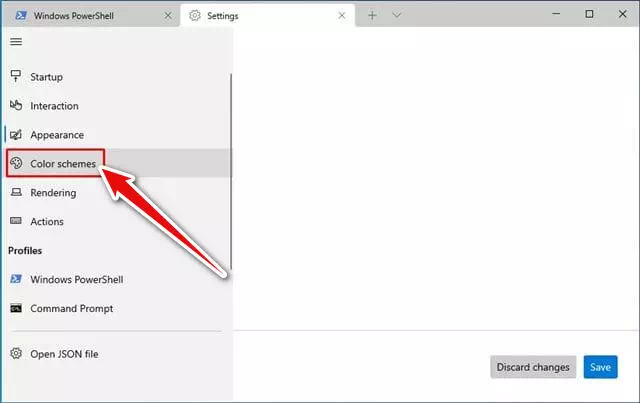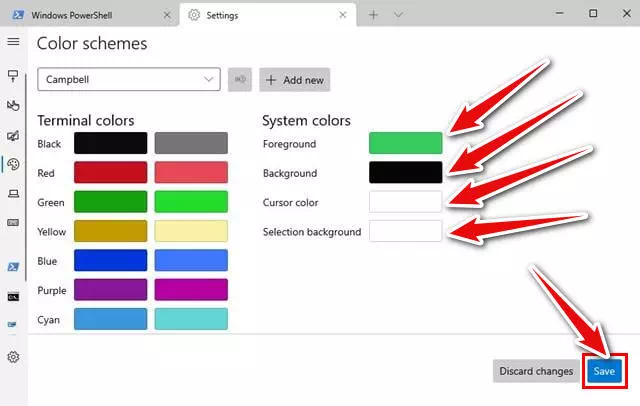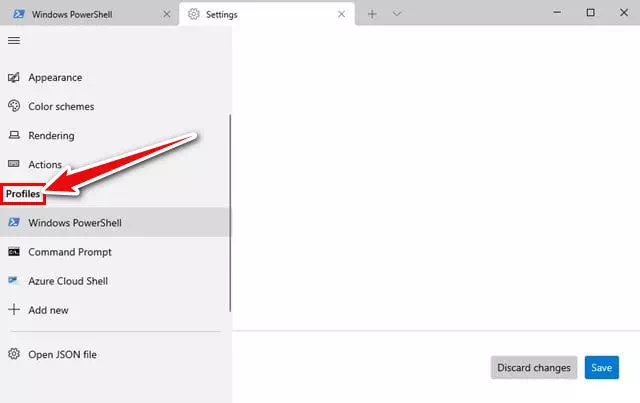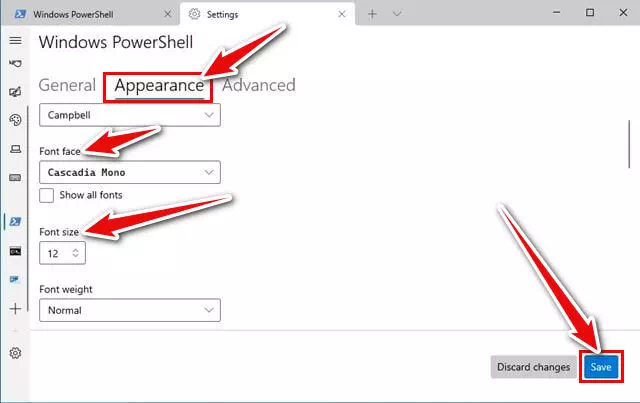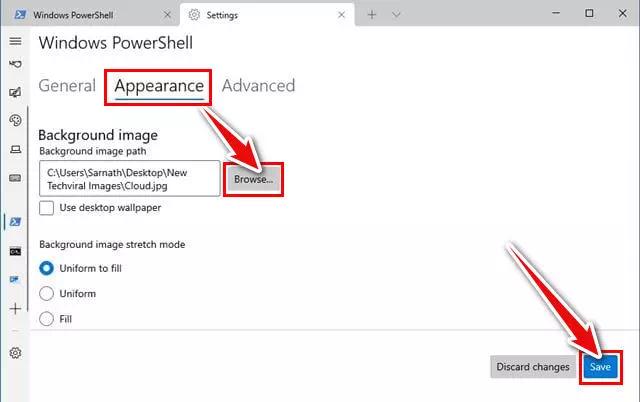ezagutu nazazu Nola pertsonalizatu Windows Terminal Interfazea Windows-en Zure azken urratsez urrats gida.
2020an, Microsoft-ek Windows-erako Komando Prompt interfaze berri bat aurkeztu zuen. Interfaze berriak funtzio aurreratuak eskaintzen ditu, hala nola, leiho zatituak, Fitxaksaio anitzeko, eta askoz gehiago.
Zure ordenagailua ez badator Komando-gonbita interfaze berriarekin, doan lor dezakezu Microsoft Store-tik. Eta dagoeneko Windows Terminal interfazea Windows-en erabiltzen ari bazara, zure esperientzia orokorra hobetzeko nola pertsonalizatu erakutsiko dizugu.
Beraz, artikulu honetan, urratsez urrats gida bat emango dizugu Windows-en Komando-gonbita interfazea nola pertsonalizatu jakiteko. Interfazearen gaia, koloreak, letra-tipoak eta atzeko planoko irudia nola aldatzen ikasiko duzu. Goazen hori elkarrekin.
Nola aldatu komando-gonbita interfazearen gaia Windows-en
Windows-en Komando-gonbita interfazearen gaia aldatzea oso erraza da, jarraitu urrats erraz hauetako batzuk:
- Lehenik eta behin, Abiarazi Windows Terminal.
- Horren ondoren, egin klik "Goitibeherako menuaHurrengo irudian ikusten den bezala.
Egin klik goitibeherako botoian - Ondoren, goitibeherako menuan, egin klik "Ezarpenak"heltzeko Ezarpenak.
Sakatu Ezarpenak - Honek eramango zaitu Windows Terminalaren ezarpenen orria. Hautatu fitxaArgazkiak, musika eta bideoak"heltzeko Itxura.
Sakatu Itxura - Eskuineko panelean, hautatu hobekien egokitzen zaizun gaia.Lightedo “Darkedo “Erabili Windows Gaia".
Hautatu Argia eta Ilunaren arteko gaia
Honekin, Windows-en komando-gonbita interfazearen gaia aldatu duzu.
Aldatu Windows Terminalaren kolorea
Gaiak bezala, kolore-eskema ere alda dezakezu Komando-gonbita interfazean. Beraz, urrats hauetako batzuk jarraitu behar dituzu:
- Lehenik eta behin, Abiarazi Windows Terminal.
- Horren ondoren, egin klik "Goitibeherako menuaHurrengo irudian ikusten den bezala.
Egin klik goitibeherako botoian - Ondoren, goitibeherako menuan, egin klik "Ezarpenak"heltzeko Ezarpenak.
Sakatu Ezarpenak - Ezarpenen orrian, egin klik aukeran "Kolore-eskemak"heltzeko kolore eskemak.
Sakatu Kolore-eskemak - ezkerreko partean, Aukeratu nahi duzun kolore-eskema eta egin klik botoian “Save" gorde.
Hautatu kolore-eskema bat
Honekin, Windows-en komando-gonbitaren interfazearen kolorea aldatu duzu.
Aldatu Windows Terminaleko letra-tipoa
Koloreak bezala, letra-tipoa eta tamaina ere alda ditzakezu Komando-gonbita interfazean. Beraz, urrats hauetako batzuk jarraitu behar dituzu:
- Lehenik eta behin, Abiarazi Windows Terminal.
- Horren ondoren, egin klik "Goitibeherako menuaHurrengo irudian ikusten den bezala.
Egin klik goitibeherako botoian - Ondoren, goitibeherako menuan, egin klik "Ezarpenak"heltzeko Ezarpenak.
Sakatu Ezarpenak - Ezarpenak orrian, ezkerreko panelean hautatu behar duzu "Profile"heltzeko identifikazio fitxategia.
Sakatu Profila - Ondoren, egin klik fitxanArgazkiak, musika eta bideoak"heltzeko Itxura Eta hautatu nahi duzun letra-interfazea etaEzarri letra-tamaina , eta egin klik botoianSave" gorde.
Hautatu letra-tipoa eta tamaina
Horrela, letra-tipoa eta tamaina aldatu dituzu Windows-eko komandoen gonbita interfazean.
PowerShell-en atzeko planoko irudia aldatzeko urratsak
Windows komandoen gonbita interfazean atzeko planoko irudia aldatu nahi baduzu. Beraz, urrats erraz hauetako batzuk jarraitu behar dituzu:
- Lehenik eta behin, Abiarazi Windows Terminal.
- Horren ondoren, egin klik "Goitibeherako menuaHurrengo irudian ikusten den bezala.
Egin klik goitibeherako botoian - Ondoren, goitibeherako menuan, egin klik "Ezarpenak"heltzeko Ezarpenak.
Sakatu Ezarpenak - Ezarpenak orrian, ezkerreko panelean hautatu behar duzu "Profile"heltzeko identifikazio fitxategia.
Sakatu Profila - Ondoren, egin klik fitxanArgazkiak, musika eta bideoak"heltzeko Itxura Hemen aukera bat izango duzu.Arakatzekoezarri nahi duzun atzeko planoko irudia arakatzeko. Aukeratu irudia Ondoren, egin klik "botoianSave" gorde.
Aukeratu horma-paper gisa ezarri nahi duzun irudia
Honekin, Windows-en komando-gonbita interfazearen atzeko planoko irudia aldatu duzu.
Hori guztia Windows-en PowerShell interfazea nola pertsonalizatu zen. Gaia, koloreak, letra-tipoak eta atzeko planoko irudia ere aldatu ditugu.
Artikulu honek lagundu izana espero dugu Hobetu zure esperientzia Windows Terminal-ekin. Partekatu zure iritzia eta esperientzia iruzkinetan. Gainera, artikuluak lagundu bazaizu, ziurtatu zure lagunekin partekatzen duzula.